今まで検証とかやるとき仮想マシン立てて。。。
CentOSインストールして。。。
ポチポチ・・・(1時間後)
こんなことに工数かけられるか!!!怒(●`ε´●)
そこで!
■Vagrantとは
・開発・検証・試験時に使用する仮想マシンをコマンドや
定義ファイルを使って簡単に構築することができるツール
さらに!
・VirtualBox ,VMWareなど仮想マシンの実行環境をさらにラップし、
簡単に仮想マシンの作成・起動・停止・削除などを行うことができる
ラップするメリット
・複数の仮想環境の構築が用意できる
1.Vagrantのインストール
Vagrantをダウンロードし、インストール
インストールしたら
|
1 |
$ vagrant -v |
|
1 |
Vagrant 1.8.5 |
確認できたら次です
2.Virtual Boxのインストール
Virtual boxをダウンロードし、インストール
3.Boxの追加
|
1 |
$ vagrant box add centos64 http://developer.nrel.gov/downloads/vagrant-boxes/CentOS-6.4-x86_64-v20130427.box |
CentOSをダウンロードするので少々時間がかかります。。
タブレットでも眺めていましょう
4.仮想マシンの作成
私はホームディレクトリに作成しました
|
1 2 3 4 |
$ mkdir -p ~/Vagrant/CentOS64 #ディレクトリの作成 $ cd ~/Vagrant/CentOS64 #CentOs64に移動 $ vagrant init centos64 #初期化 $ ls #Vagrantfileがあるか確認 |
5.ネットワークの作成
Vagrantfileを変更します
|
1 2 3 |
$ vim Vagrantfile # config.vm.network :private_network, ip: "192.168.33.10" ↑ こいつのコメントアウトを削除 |
|
1 |
$ vagrant reload #Vagrantのリロード |
これで192.168.33.10というIPでアクセスできる
|
1 |
$ ping 192.168.33.10 |
|
1 2 3 |
PING 192.168.33.10 (192.168.33.10): 56 data bytes 64 bytes from 192.168.33.10: icmp_seq=0 ttl=64 time=0.453 ms 64 bytes from 192.168.33.10: icmp_seq=1 ttl=64 time=0.466 ms |
|
1 |
$ vagrant up #vagrantを起動 |
6.仮想マシンに接続
|
1 2 3 4 5 |
vagrant ssh #sshで接続 Last login: Fri May 9 06:16:17 2014 from 10.0.2.2 [vagrant@localhost ~]$ 成功! |
7.Vagrantの基本的なコマンド
|
1 2 3 4 5 6 7 8 9 10 11 12 13 14 15 16 17 18 19 20 21 22 23 24 25 26 |
起動:vagrant up 接続:vagrant ssh 保留:vagrant suspend 起動状態を保存して止める。 RAMとCPUの消費も止まる。シャットダウンより再開が早い。 再起動:vagrant reload シャットダウン:vagrant halt 保留より再開に時間かかる。再開時はvagrant up 再開:vagrant resume もしくは vagrant up 現在の状況:vagrant status runningなら使ってなくてもRAMとCPUを消費中。 boxのリストを確認:vagrant box list どんなOSがMacに入っているか確認。 boxを削除:vagrant box remove centos_64 使わないのは消しちゃおう ssh接続情報:vagrant ssh-config .ssh/configに書けば素早くログインできますね |
8.プラグインの導入
|
1 |
プラグイン確認:vagrant plugin list |
■便利なプラグイン6つ
|
1 2 3 4 5 6 7 8 9 10 11 12 13 14 15 16 17 18 19 |
sahara: サンドボックスモードを有効にするプラグイン。 サンドボックスモード内で実行した操作はロールバック機能で実行前の状態に戻せる。 vagrant-cachier: yumやapt-getなどパッケージ管理システムのパッケージをローカルにキャッシュすることでプロヴィジョニングの実行を高速化するプラグイン。 vagrant-global-status: ホスト端末内のすべての仮想端末の情報をまとめて一覧表示してくれるプラグイン。 vagrant-omnibus: 仮想端末のChefのインストール状況を確認して、 必要があれば自動的にインストールしてくれるプラグイン。 vagrant-vbguest: 仮想端末がVirtualboxの場合、仮想端末のVirtualbox-guest-addtionのインストール状況を確認して、必要があれば自動的にインストールしてくれるプラグイン。 vagrant-vbox-snapshot: 仮想端末のスナップショットを管理するプラグイン。 |
|
1 |
インストール方法:vagrant plugin install 〜 |
これで終わりです
あとはWEBサーバ入れたりいろいろ。。
簡単に作成できるので、
教育用として使えそうですね
ちょいとVagrantでchefサーバ作ってみます。。


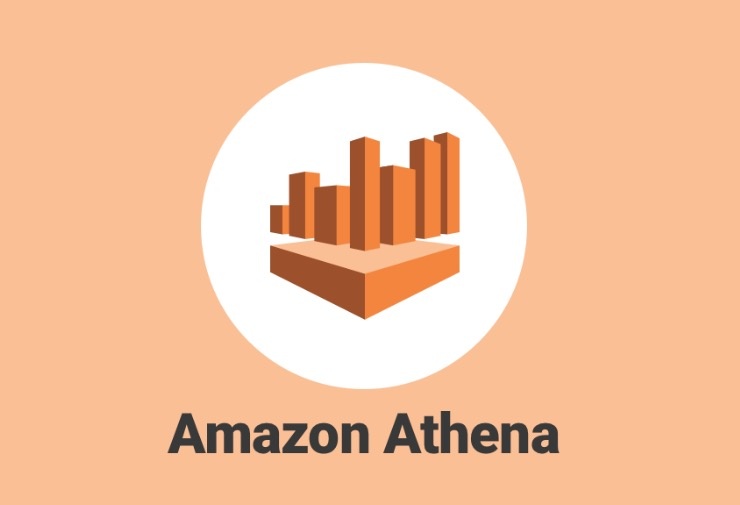
0件のコメント